超频三红海10静音版是一款出色的CPU散热器,凭借高效的散热能力和静音表现,成为了很多DIY玩家的热门选择。如果你也打算将它装到自己的i5处理器上,那么按照清点工具和配件、清理旧硅脂、安装支架、涂抹硅脂等步骤操作,即便是硬件小白也能轻松搞定。

一、安装准备:清点工具和配件
在安装之前,先准备好以下工具和配件:
· 十字螺丝刀:用于拧紧散热器的固定螺丝。
· 超频三红海10静音版散热器套件:包括散热器、支架、硅脂以及说明书。
· 清洁布和酒精:用于清理处理器表面的旧硅脂,确保散热效果。
确认i5处理器已正确安装在主板上,并清空操作区域,这样可以避免灰尘和其他杂物影响散热器安装效果。
二、清理旧硅脂:为散热器提供最佳接触面
如果你在安装之前已经有散热器在使用,需要将旧的散热器拆除,并清理掉处理器上的残留硅脂。用蘸取少量酒精的无纺布或棉签,轻轻擦拭处理器表面,直到露出干净的金属光泽。
三、安装支架:为散热器固定做好准备
1. 找到主板背面的支架位置:根据超频三红海10静音版的说明书,选择与i5兼容的支架。
2. 安装背板:将支架背板放置在主板的背面,将支架螺柱从主板孔中穿出。
3. 固定支架:在主板正面放置支架组件,使之与背板的螺柱对齐,然后用配套的螺丝进行固定,确保支架稳固不松动。
四、涂抹硅脂:高效导热的关键
在安装散热器之前,需在处理器表面涂抹适量的导热硅脂。导热硅脂的涂抹有助于填补处理器和散热器之间的缝隙,优化导热效果。
· 硅脂用量:挤出米粒大小的硅脂即可,不宜过多,否则可能导致散热效果下降。
· 涂抹方式:用刮片或手指将硅脂均匀涂开,覆盖整个处理器表面,保持一层薄薄的硅脂层。
五、安装散热器:稳固固定,确保散热效果
1. 放置散热器:将超频三红海10静音版散热器对准支架,垂直放置在处理器上方,确保接触紧密。
2. 固定散热器:用螺丝或卡扣将散热器固定在支架上。为确保受力均匀,建议采用对角线交替拧紧的方法。
3. 检查固定状态:在拧紧所有螺丝后,检查散热器是否牢固,不应有松动。
六、连接风扇电源线:确保散热器正常运转
完成固定后,将散热器的电源线连接到主板上的CPU风扇接口(标记通常为“CPU_FAN”)。确保接线紧密且不会干扰其他硬件部件。
七、开机测试:确认散热效果
安装完毕后,开机进行测试,检查散热器是否正常运转。进入BIOS或使用温度监测软件观察CPU的温度情况,如果散热器安装到位,温度应在合理范围内,不会出现异常波动。
八、进一步优化:提升散热效果的小技巧
1. 清理机箱内部空间:确保散热器周围空气流通良好,可以有效提升散热效果。
2. 调整风扇转速:通过BIOS或主板管理软件,设定风扇的自动调速模式,平衡静音与降温效果。
3. 定期维护:每隔几个月清理散热器和机箱内部的灰尘,保持硬件良好状态。
安装超频三红海10静音版散热器的过程并不复杂,关键在于细节和耐心。只要按照以上步骤操作,不仅能让你的i5处理器保持低温,还能延长硬件使用寿命。如果你是DIY装机的爱好者,安装过程更是一次难得的动手体验。
点击阅读全文
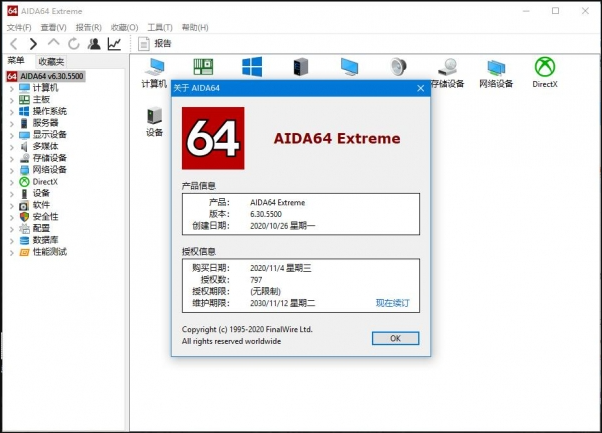
AIDA64至尊版系统信息工具 (并提供诊断功能和超频支持)
M
下载
130.6MM
下载
16.4MM
下载